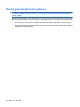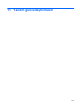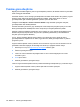HP EliteBook User Guide - Windows Vista
5. İndirmek istediğiniz BIOS güncelleştirmesine erişmek için ekranda görüntülenen yönergeleri
izleyin. İndirme tarihi, ad veya diğer tanımlayıcı bilgileri not alın. Güncelleştirme sabit sürücünüze
yüklendikten sonra, güncelleştirmenin konumunu belirlemek için bu bilgilere gerek duyabilirsiniz.
6. Yükleme bölümünde, aşağıdaki adımları uygulayın:
a. Bilgisayarınızda yüklü olan BIOS’un sürümünden daha yeni bir sürümü bulun.
b. Seçiminizi sabit disk sürücüsüne yüklemek için ekrandaki yönergeleri izleyin.
BIOS güncelleştirmesinin sabit sürücünüzde indirileceği konumun yolunu bir yere not edin.
Güncelleştirmeyi yüklemeye hazır olduğunuzda bu yola erişmeniz gerekecektir.
NOT: Bilgisayarınızı bir ağa bağlarsanız, herhangi bir yazılım güncelleştirmesi, özellikle sistem BIOS'u
güncelleştirmesini yüklemeden önce ağ yöneticinize danışın.
BIOS yükleme yordamları farklılık gösterir. İndirme tamamlandıktan sonra ekranda görüntülenen
yönergeleri izleyin. Herhangi bir yönerge görüntülenmiyorsa, aşağıdaki adımları izleyin:
1. Başlat > Bilgisayar'ı seçerek Windows Gezgini'ni açın.
2. Sabit sürücünüzü çift tıklatın. Sabit sürücü ataması genellikle Yerel Disk (C:) sürücüsüdür.
3. Daha önce kaydettiğiniz sabit sürücü yolunu kullanarak, sabit sürücünüzde güncelleştirmenin
bulunduğu klasörü açın.
4. Uzantısı .exe olan dosyayı (örneğin
dosya_adı
.exe) çift tıklatın.
BIOS yüklemesi başlar.
NOT: Windows® sisteminde bilgisayarınızın güvenliğini artırmak için Kullanıcı Hesabı Denetimi
özelliği de bulunur. Yazılımları yüklemek, yardımcı programları çalıştırmak veya Windows
ayarlarını değiştirmek gibi görevler için sizden izin veya parola istenebilir. Daha fazla bilgi için
Yardım ve Destek'e başvurun.
5. Ekrandaki yönergeleri izleyerek yüklemeyi tamamlayın.
NOT: Ekranda yüklemenin başarılı olduğunu belirten bir ileti görününce, indirilen dosyayı sabit
sürücünüzden silebilirsiniz.
BIOS’u güncelleştirme 127